Снимаем на хромакей или без: гайд для начинающих
К нам часто обращаются клиенты с задачей снять видеолекции или образовательный контент на хромакее, хотя имеют весьма смутное представление о том, что это и как с этим работать. Они считают, что хромакей сделает из скучного видеоурока нечто креативное и уникальное.
Мы умеем так снимать, но с опытом поняли, что хромакей может и навредить: велик риск заиграться и переборщить с эффектами, увеличить расходы на съёмки, затянуть постпродакшн, отвлечь внимание зрителя от сути ролика.
Хромакей — это просто инструмент: он хорош в умелых руках, в правильном месте и в небольших количествах.
Мы решили собрать свой опыт съёмок на хромакее в одну статью, чтобы показать, в каких случаях этот инструмент уместен и помогает решить креативную задачу, а в каких — становится дорогой обузой.
Хромакей или гринскрин (green screen) — это полотно зелёного или синего цвета. На монтаже это полотно можно вырезать, получится кадр на прозрачном фоне. Для хромакея, как правило, берут эти цвета, потому что они сильнее всего отличаются от цвета нашей кожи, это помогает вырезать аккуратно (этот процесс называется кеингом — далее в статье мы описываем его более подробно).
Сниматься с хромакеем — значит выставить кадр (героев, объекты и свет) перед этим полотном. Также может декорироваться окружающее пространство. То есть, все съёмки проходят на зелёном фоне: вы не видите результат, когда снимаете, можете только додумать картинку. Во время постпродакшена хромакей заменят каким-то другим изображением: например, можно добавить кадру любой фон или элементы графики.
Хромакей позволяет создавать вокруг живых актёров виртуальные миры. Знаете, как снимают «Мстителей»? В просторном студийном павильоне строят рельефные зеленые холмы и уступы, размещают обтянутые полотном объекты, выставляют зелёный фон и стены высотой в несколько этажей. Затем в павильон заводят актёров, ставят свет и снимают сцену, и уже на монтаже рисуют вокруг них фон, врагов и массовку.
В статье мы не будем говорить о полнометражном кино, там другие правила, технологии и масштаб креативных задач. Мы обсудим формат, который сами называем «бытовой хромакей»: статичный кадр со спикером на фоне зелёного полотна, с минимумом перемещений и спецэффектов. Бытовой хромакей вполне можно применить для съёмок образовательных или рекламных роликов, но, на самом деле, для этого не так много причин.
Опираясь на свой опыт, мы видим три основных ситуации, в которых хромакей действительно необходим для рекламного или образовательного контента:
Хромакей поможет реализовать сложную креативную идею со спецэффектами. Как мы уже говорили, сложные спецэффекты на хромакее — это, скорее, про кинопроизводство: нужны подготовленные актёры, много камер, персонал и бюджет на павильон. Но и на нашем, «бытовом хромакее» можно реализовать интересные креативные задачи: например, вписать спикера в анимационный ролик и устроить какое-то простое взаимодействие с нарисованным персонажем.
Хромакей ускорит процесс, если вы хотите снимать один и тот же объект в разных декорациях. Хромакей упрощает логистику съёмок, если нужно снять очень много контента в разных статичных декорациях. Например, спикер должен прочитать лекцию и на нейтральном фоне, и в антураже производства, и в офисе. В таком случае можно снять спикера на хромакей, а фон добавить на постпродакшене. Это сэкономит время: не потребуется перемещаться между реальными локациями и переставлять кадр.
Хромакей позволяет отложить принятие решения по визуалу. Хромакей — это чит-код, который позволяет радикально поменять внешний вид и антураж ролика на постпродакшене. В идеале такой ситуации допускать нельзя: к съёмкам надо подходить подготовленными, с утверждённым сценарием и визуальной концепцией. Но иногда и у нас бывали случаи, когда клиент до последнего момента не был уверен, как должен выглядеть конечный продукт. Тогда мы снимали на хромакей: клиент продолжал думать над визуалом и согласовывать его с начальством, а сроки съёмок при этом не сдвинулись. Это запрещённый приём, но его полезно иметь в арсенале.
Нужно помнить, что большинство задач по съёмкам для бизнеса можно решить и без использования хромакея. Например, если вам нужен говорящий человек в кадре на однотонном фоне и лёгкая инфографика вокруг, нет никакого смысла сниматься на хромакей. Проще арендовать студию с циклорамой — белой полукруглой стеной. Добавить титры и инфографику по бокам от спикера можно и на белый фон: здесь же не нужно вырезать спикера из картинки и полностью менять антураж.
Съёмки с хромакеем дороже, потому что требуют хороших камер и большого количества осветительных приборов на площадке. К тому же кадр придётся выставлять дольше и, скорее всего, для грамотной расстановки света потребуется отдельный человек с опытом хромакейных съёмок.
Сэкономить на хоум-продакшене не получится: конечно, можно купить полотно хромакея в интернет-магазине по низкой цене, но для того, чтобы видео «не рябило» при монтаже, нужно иметь софтбоксы – студийное оборудование для организации света. Приобрести их дороже, чем обратиться в специализированную студию. Особенно, если съемки на хромакее – задача разовая. Мы подготовили подборку хромакей-студий в Москве: цены варьируются от 1700 рублей/час.
Вырастут расходы на камеры и оптику. Снимать можно на любую камеру, но смысл хромакея теряется, если вы будете использовать обычную беззеркалку. С таким оборудованием качество картинки не позволит заниматься серьёзным постпродакшеном, например, заменить фон без артефактов.
Вырастут расходы на свет. Во время съёмок на фоне хромакея нужно много света — от 3–5 источников и больше. Придётся высветить и фон, и спикера в кадре по отдельности, иначе человек будет отбрасывать тень на хромакей, а это усложняет постпродакшн. Бликов на фоне тоже нужно избежать, иначе объект в кадре будет подсвечиваться сзади отраженным светом от хромакея.
Чтобы выставить свет, нужен дополнительный персонал. Чтобы выставить освещение без бликов и теней, на площадке нужен дополнительный специалист — гафер. От рядового осветителя он отличается опытом и уровнем профессиональной подготовки: гафер общается с оператором на одном языке, понимает специфику хромакейных съёмок. Гафер может взять на себя руководство командой осветителей, получив вводные от режиссёра и оператора.
Спикера или актёров нужно готовить к съёмкам и следить за ними в кадре. Лицо, волосы и одежда спикера могут создавать проблемы на постпродакшене. Например, на лице из-за проблем с освещением возникают зелёные блики. Волосы тоже не должны отражать хромакей, развиваться или иметь воздушную структуру, иначе их тяжело будет отделить от фона. Если на одежде спикера будут зелёные элементы, то софт, которым будут обрабатывать картинку, примет их за часть хромакея. Чтобы следить за этими вещами, кроме опытных осветителей нужен толковый гримёр. Кстати, у нас есть памятка по записи человека в кадре.
Кадр будут ставить несколько часов. Расстановка света и подготовка спикера замедлят процесс. Кадр для классической съёмки можно выставить за час, но работа с хромакеем растянет этот процесс в несколько раз. На съёмки потребуется больше времени, это увеличит количество съёмочных дней и смету. Однако в некоторых студиях свет уже выставлен правильно, а вот для организации выездного хромакея потребуется дополнительное время на установку света и подготовку к съёмке. Не забудьте учесть при составлении сметы.
Постпродакшн — это всё, что происходит после съёмок: монтаж, графика и титры, наложение звука. В классических съёмках без хромакея постпродакшн может ограничиться только монтажом, цветокоррекцией и саунд-дизайном. Иногда монтаж делает режиссёр: зависит от сложности и длительности ролика.
В съёмках с хромакеем постпродакшн займёт в несколько раз больше времени, чем в классических съёмках, и потребует участия дорогих специалистов. По нашему опыту постпродакшн для ролика с хромакеем стоит в среднем в два раза дороже. Дело в том, что помимо монтажа в этот процесс добавится как минимум два этапа:
Кеинг. Это отделение объектов от зелёного фона. Специалист использует специальный софт для монтажа видео, который помогает распознавать очертание объектов на основе цвета или яркости пикселей. Но софт нужно контролировать, а иногда и провести кеинг вручную, кадр за кадром.
Композитинг. Это совмещение двух изображений — картинки, которая заменит зелёный фон, и подготовленного на этапе кеинга изображения со спикером или актёрами без фона. Во время композитинга специалист не обязательно добавляет статичную картинку: можно вставить вместо зелёного фона графику и анимацию, но для её создания нужны иллюстратор и моушен-дизайнер.
Креативная идея, сценарий и раскадровка. Художественная концепция фона, который будет накладываться на хромакей на этапе постпродашена, разрабатывается ещё до сценария. Это нужно, чтобы отснятый материал и фон в финальном сочетании между собой не смотрелись нелепо.
При подготовке съёмки на хромакей стоит учитывать ряд особенностей ещё и на этапе разработки сценария: например, как именно персонажи будут взаимодействовать с элементами графики, как должен стоять актёр и с каких ракурсов проводится съёмка.
Студия с хромакеем. Если вы всё-таки решили сниматься на хромакей, то имейте в виду: не всякая студия подойдёт для таких съёмок. Подберите несколько вариантов вместе с продакшеном и съездите на разведку. Полотно хромакея должно подходить вам по размеру, быть без дефектов и видимых швов, не бликовать и не блестеть. Если продакшен уже снимал в этой студии и уверен в выборе, на всякий случай попросите их показать референс: как выглядит ролик, снятый в этой студии на хромакей.
Звук в студии. В хромакейных студиях очень часто бывает эхо. Это связано с тем, что для размещения большого полотна нужно много пространства. Если вы хотите записывать живой звук на площадке, например, речь спикера, эхо станет большой проблемой. Чтобы вовремя заметить, нужно ли дополнительно готовить помещение, например, выставить экраны для поглощения звука, приезжайте на разведку вместе со звукорежиссёром.
Съемочная группа. Для съёмок с хромакеем на площадке должны присутствовать: режиссёр, продюсер, оператор, гафер, 2 осветителя и звукорежиссёр, если необходимо записывать чистый звук на площадке. В идеале на съёмках ещё нужен гримёр и человек со стороны клиента, например, менеджер по маркетингу.
Оборудование. Минимальный сет: камеры с разрешением не ниже 4К, студийный свет и сам хромакей.
Вам нужны съёмки на хромакее, если:
Во всех остальных случаях вам, скорее всего, не нужны съёмки на хромакее, потому что они будут дороже и дольше, чем классические:
Если вы всё-таки решили снимать на хромакее, вам потребуется:
12 Стильных Приложений С Зеленым Экраном [Обновление 2018]
Часть 1. 5 Лучших приложений с хромакей для iPhone
#1. Hands-On Green Screen
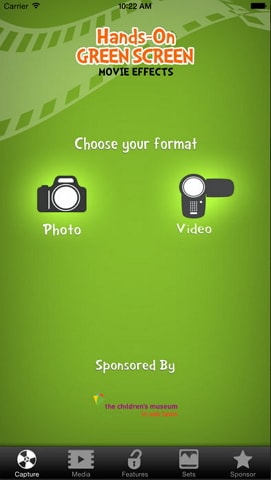
Плюсы:
Минусы:
#2. Green Screen Studio
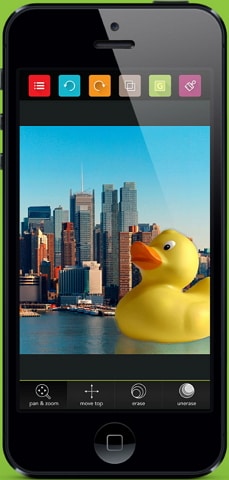
Плюсы:
Минусы:
#3. Green Screen Movie FX Studio
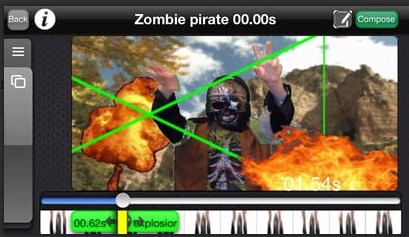
Плюсы:
Минусы:
#4. Veescope Live Green Screen
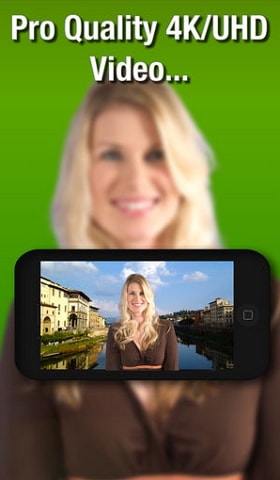
Плюсы:
Минусы:
#5. Green Screen Pro
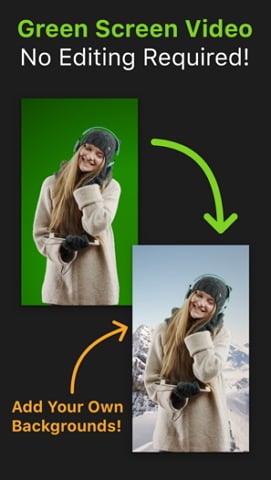
Плюсы:
Минусы:
Часть 2. 5 Лучших приложений с хромакей для Android
#1. KineMaster
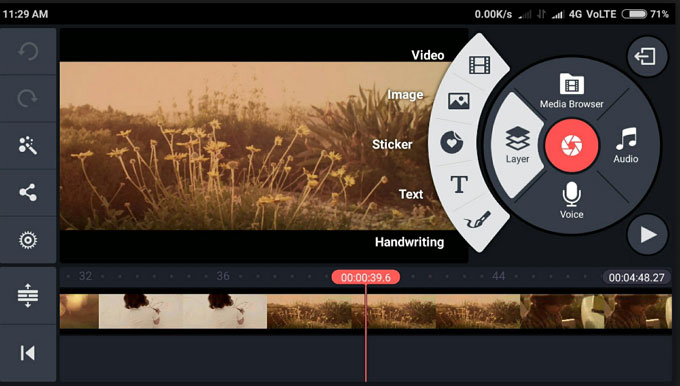
Плюсы:
Минусы:
#2. Chromavid
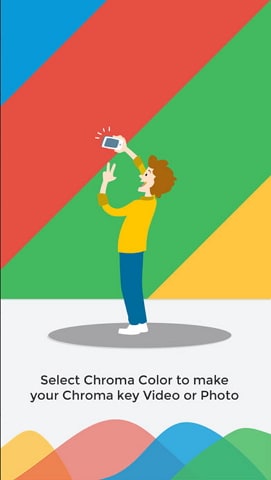
Плюсы:
Минусы:
#3. Green Screen Pro
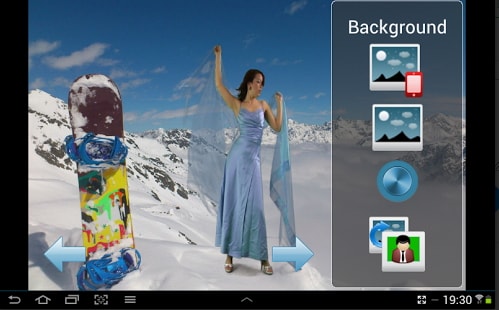
Плюсы:
Минусы:
#4. Chroma Key Touchup
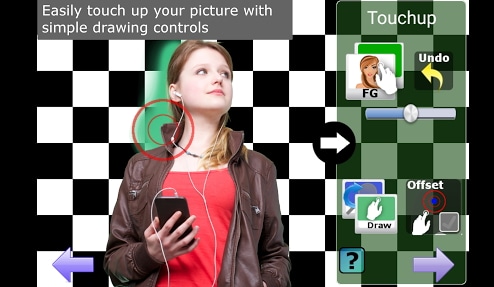
Плюсы:
Минусы:
#5. Green Screen by Do Ink
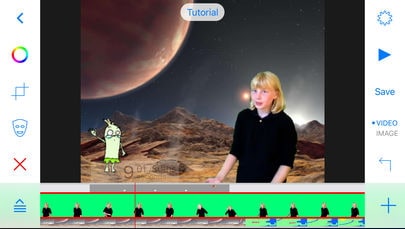
Это, безусловно, приложение для зеленого экрана на Android-устройствах. Приложение позволяет создавать видео с зелеными экранами, которые имитируют фон природы, например, Космос или Луна среди. Вы можете объединить до 3 изображений и создать видео с помощью камеры. Помните, что это платное приложение, но оно очень популярно среди многих пользователей Android из-за его мастерства в создании контента со сменным фоном.
Плюсы:
Минусы:
Часть 3. Есть приложения для работы с хромакей на Windows Phone?
Да, но их не так много.
Windows Phone, ранее упоминавшийся как Windows mobile, возрос в использовании по всему миру. Хотя оно по-прежнему уступает Android, iOS и Windows компьютеру, их растущая популярность является значительной и е1 нельзя не заметить.
Существуют бесчисленные приложения широкого спектра, которые были разработаны для систем iOS, Android и Windows. Тем не менее, Windows phone, возможно, из-за меньшего количества пользователей, не в полной мере пользуется ассортиментом приложений. Специальных приложений для Windows phone мало, но вы можете работать и с другими приложениями, которые работают на Android и iOS.
Говоря о приложениях для редактирования видео, концентрируясь на множество пользователей, Windows Phone создал несколько отличных приложений. Однако, как и следовало ожидать, этих приложений мало, по сравнению с другими операционными системами.
Мы выбрали несколько, которые, действительно, хороши для создания хромакей на Windows Phone. Есть еще другие программы для решения этой задачи, которые также попадут в ТОП. Тем не менее, эти два ПО для Windows Phone определенно подойдут вам. Если вы все еще хотите больше, вы можете просто попробовать работу с другими системами.
#1. The Simple Green Screen
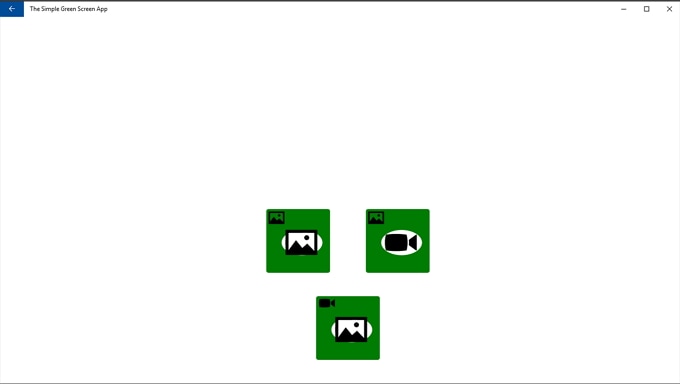
Плюсы:
Минусы:
#2. Photoshop
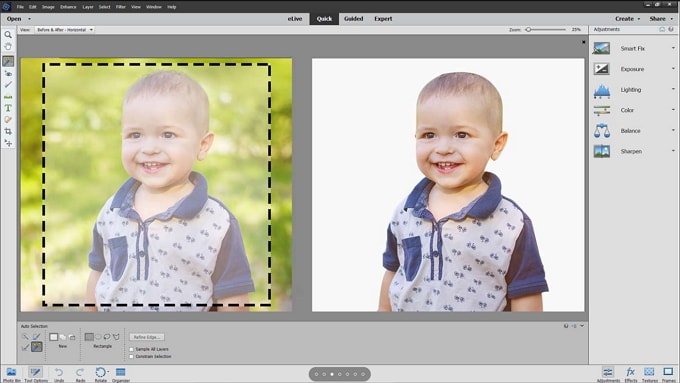
Плюсы:
Минусы:
[Не пропустите] Существует также много других бесплатных онлайн способов использовать зеленый экран в создании видео, если вы хотите узнать больше о них, не пропустите:
Часть 4. Сравнение данных приложений
| Приложение с Green screen | Совместимо с ОС | Цена | Пользовательский интерфейс | Покупки в приложении |
|---|---|---|---|---|
| Hands-On Green Screen | iOS | Бесплатно | Понятный | Нет |
| Green Screen Studio | iOS | Бесплатно | Понятный | Нет |
| Veescope Live Green Screen | iOS | Бесплатно | Интуитивный | Доступно |
| Green Screen Pro | iOS | $14.99 | Простой | Нет |
| Green Screen by Do Ink | iOS | $1.99 | Прост в использовании | Нет |
| Chromavid | Android | Бесплатно | Прост в использовании | Доступно |
| Green Screen Pro | Android | Бесплатно | Относительно простой | Нет |
| KineMaster | Android, iOS | Бесплатно | Немного сложный- более профессиональный | Доступно |
| Chroma Key Touchup | Android | Бесплатно | Простой | Нет |
| The Simple Green Screen | Windows phone, iOS устройства | Бесплатно | Easy to use | Доступно |
| Photoshop | Windows phone | Бесплатно | Несложный | Нет |
| PocketVideo | Android и iOS | Бесплатно | Простой | Нет |
Часть 5. Лучший способ легко создать зеленый экран

Ключевые характеристики данного программного обеспечения:
[Инструкция] Как создать видео с зеленым экраном с помощью Filmora Video Editor
Шаг 1. Импорт видео для зеленого экрана и фоновое видео
Запустите Filmora Video Editor и нажмите «Import Media Files Here». Следуйте инструкциям на экране и загрузите видео. После загрузки, щелкните правой кнопкой мыши на видеофайл, на который нужно применить зеленый экран и выберите «Add to PIP». Программа автоматически разместит его на временной шкале.

Шаг 2. Создание зеленого экрана
Теперь щелкните правой кнопкой мыши на том же видео и выберите опцию «Green Screen», появится новое окно. Проверьте вкладку «Green Screen» и выберите зеленый цвет.

Теперь двигайте «Intensity level», пока исходное видео и видео для фона не будут полностью наложены.

Шаг 3. Экспорт видео с хромакей
После завершения наложения, вы также можете применить другие эффекты, чтобы сделать ваше видео более крутым, вы можете добавить фильтры, переходы и др. Затем, нажмите на кнопку «Export», чтобы сохранить видео на устройство в нужном формате.

Заключение
ХРОМАКЕЙ в домашних условиях или как заменить фон у видео (в том числе при разговоре в сети по Skype, Zoom и пр.)
 Доброго времени!
Доброго времени!
На сегодняшний день использовать технологию хромакея могут не только профессиональные кинорежиссеры, но и обычные пользователи ПК. Вы также можете, сидя у себя за компьютером (например) оказаться где-нибудь в другой стране, в джунглях среди опасных змей!
Причем, если люди, которым вы покажете свои видео, не очень искушенные пользователи ПК, скорее всего они их просто поразят!
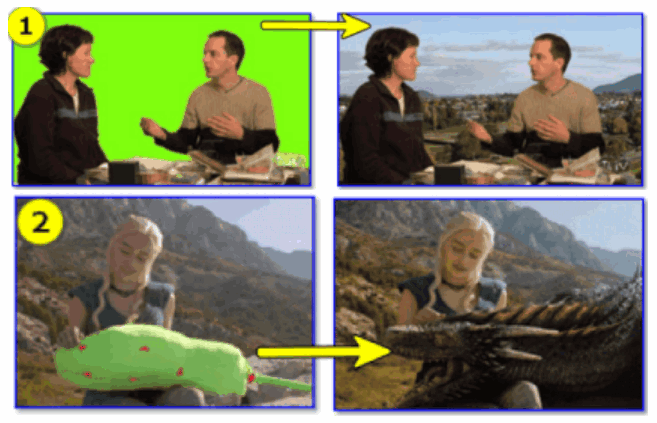
2 примера использования хромакея (теперь понятно, о чем идет речь?)
Для начала работы необходимо не так уж и много: однотонное полотно бумаги или ткани (обычно используют зеленое, но можно и любое другое), какую-нибудь камеру (можно воспользоваться и телефоном, закрепив его в штативе) и спец. ПО.
Ниже покажу всю конкретику на примере.

Пример использования хромакея (по шагам)
При создании и обработке видеофайла
Съемка
Для того, чтобы можно было заменить фон — он должен быть однотонным. Обычно используют зеленый (или синий) цвет, т.к. такого цвета нет на коже и волосах человека (т.е. должна быть видна четкая грань между фоном и объектом). Для начала знакомства с технологией хромакея (для домашнего видео) сгодится в принципе любое бумажное или тканевое полотно.
Кстати! Купить зеленое полотно можно в китайских онлайн-магазинах. Цена вопроса для небольшого полотна 500-1000 руб.
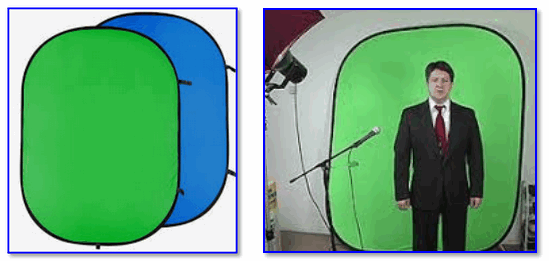
Пример записи с хромакеем

Полотно полностью в кадре
В общем-то, съемка видео это целая «наука», и этому посвящена не одна книга. Поэтому здесь на этом более не останавливаюсь.
Будем считать, что видео вы все же отсняли (либо где-то скачали уже готовое видео, и хотите его изменить).
Выбор ПО, создание проекта
Для начала работы с хромакеем и быстрого изменения фона — порекомендовал бы попробовать программу «Видео-Монтаж» (свой пример покажу именно в ней). Она очень проста, эффективна и позволяет получать достаточно качественные видео.
Преимущества (в рамках нашей задачи):
После установки и запуска программы, пред вами предстанет окно с предложением создать новый проект. Сразу же выберите вариант «Хромакей» (см. пример ниже).

Выбираем инструмент хромакей
Выбор видео для замены фона
Теперь нужно указать отснятое видео с однотонным фоном. В моем случае это будет идущая девушка (кстати, подрезать его до нужно длины не требуется — это можно сделать в следующих шагах).
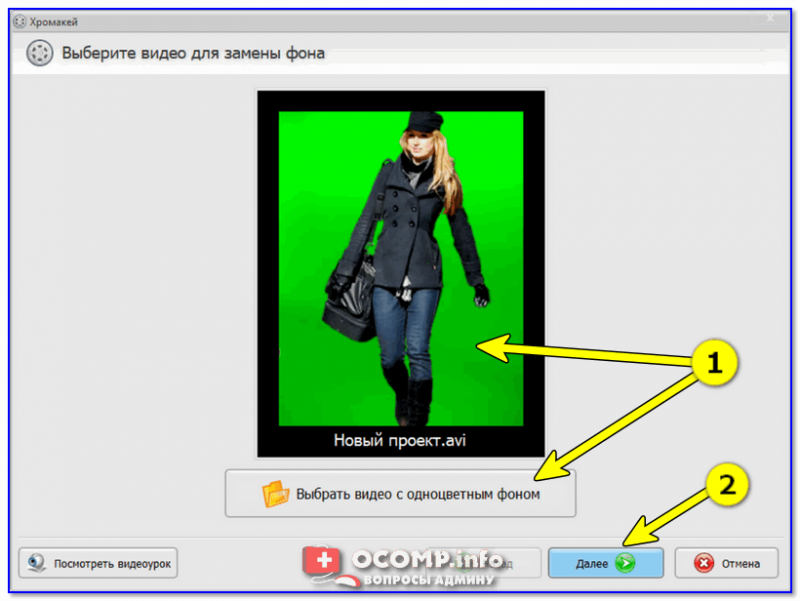
Выбор видео с однотонным цветом
Указание нового фона
Затем нужно указать новый фон: картинку или видео (оно будет отображаться вместо зеленого полотна). В своем примере я взял изображение из космоса.
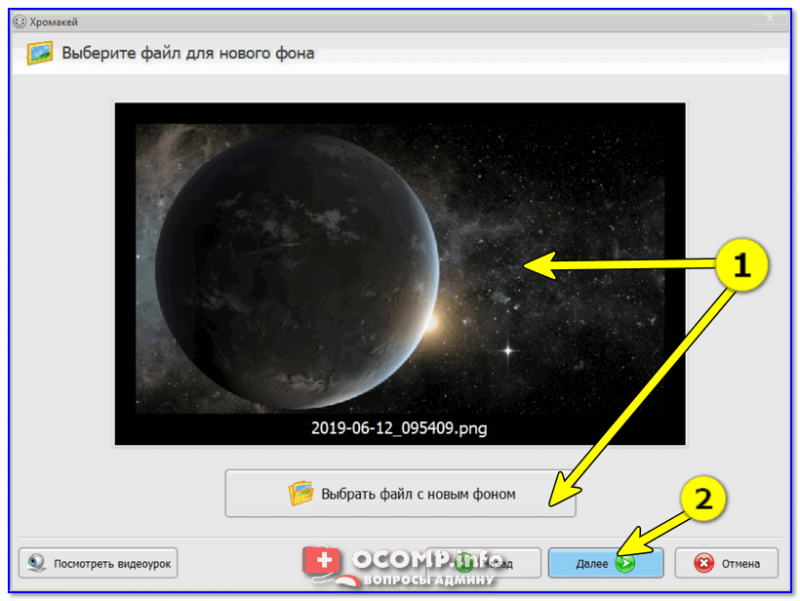
Помогаем программе найти фон, который нужно поменять
В этом шаге нужно указать цвет полотна на видео (в моем примере оно зеленое) — для этого достаточно просто кликнуть по любому свободному месту полотна. См. пример ниже.
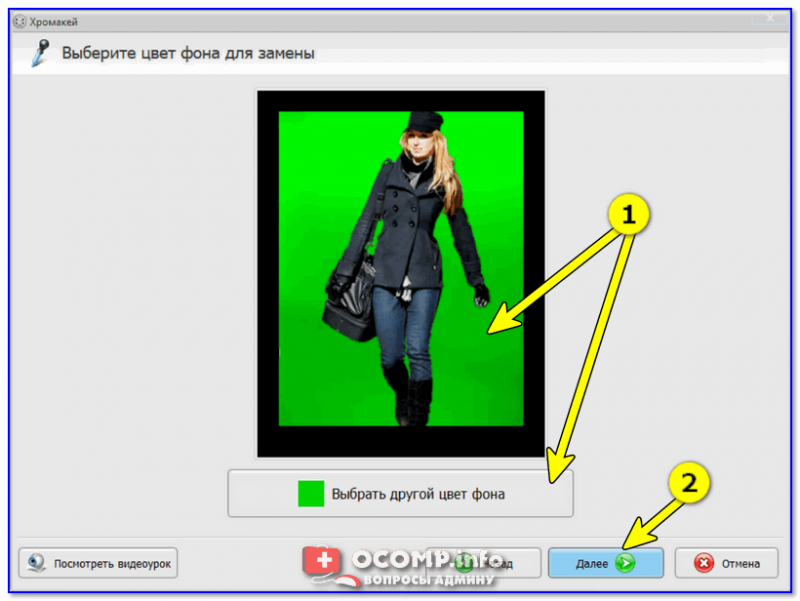
Указываем цвет фона
Совмещение: настройка
Теперь самый важный шаг, здесь нужно:

Положение, допуск и смешивание
Обрезка видео до нужной продолжительности
В этом шаге вы можете вручную указать с какой минуты (секунды) и по какую вам нужно видео. Например, в начале и конце видео могут наблюдаться небольшие изъяны, желательно эти части отрезать от основного контента.
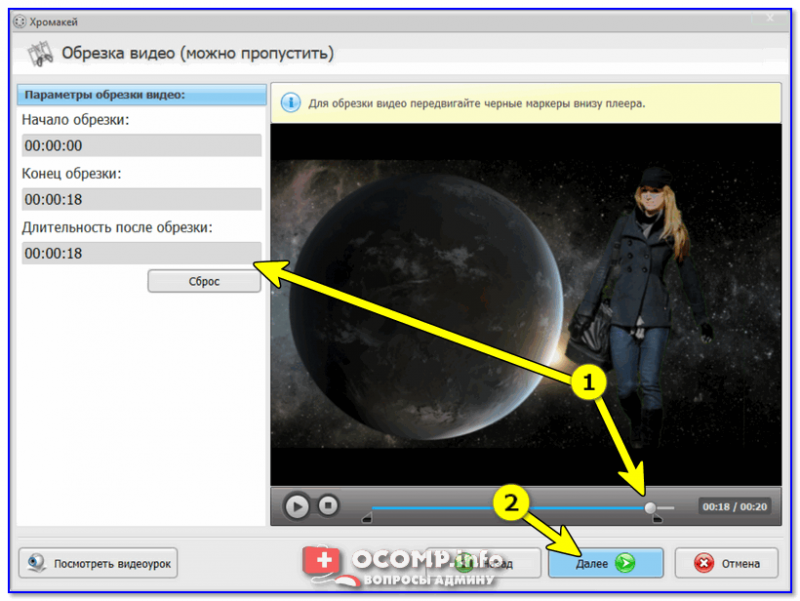
Добавление музыки
При желании в видео можно вставить доп. музыку, изменить эффекты, и просмотреть, как все это будет выглядеть после сохранения готового видеоролика.
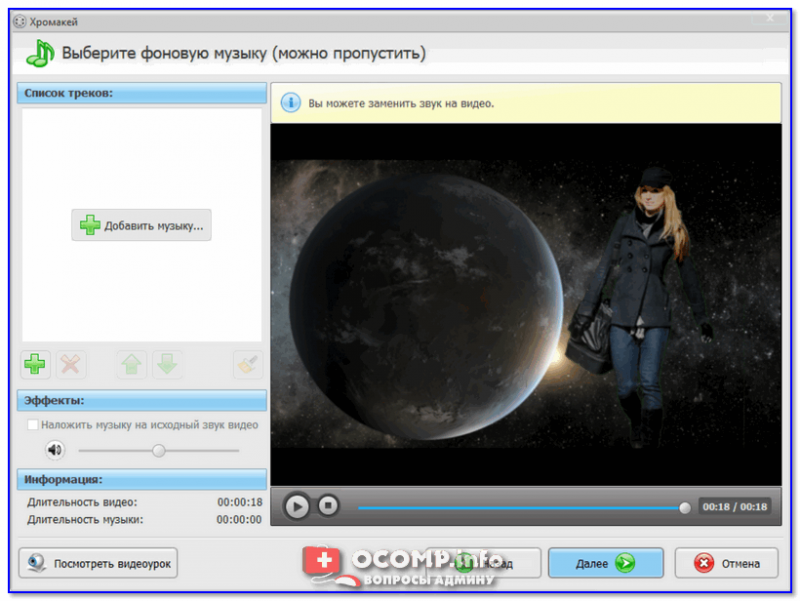
Выбор формата для сохранения видео
Далее программа попросит вас указать формат видео, в который вы хотите сжать и сохранить готовый проект. В большинстве случаев для просмотра видео на ПК и видеоплеерах рекомендуется выбрать вариант AVI.
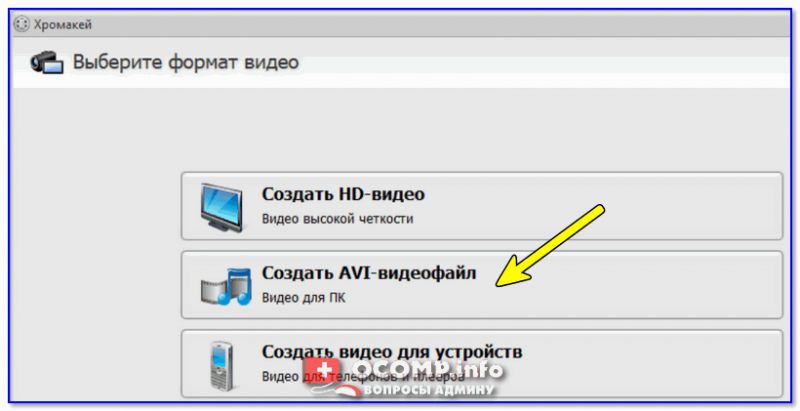
Выбор формата для сжатия
После вы можете указать кодек, разрешение (размер кадра), качество (битрейт) и приступить к процедуре сжатия (сохранения).
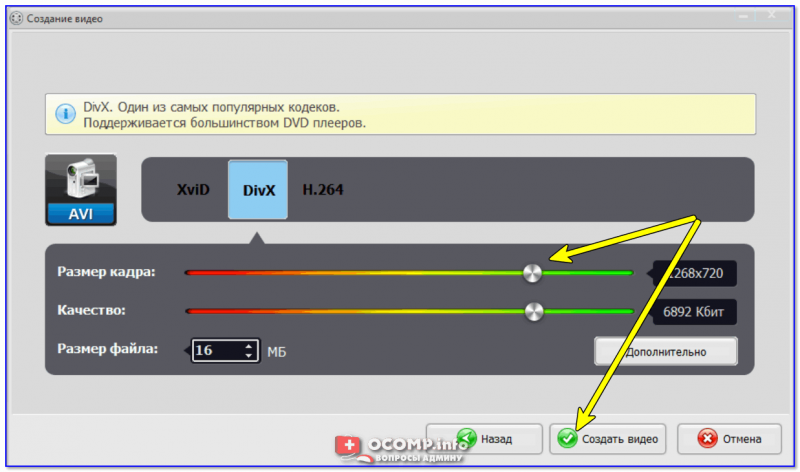
Время сжатия зависит от качества исходного видео, характеристик вашего устройства, выбранных кодеков и пр.
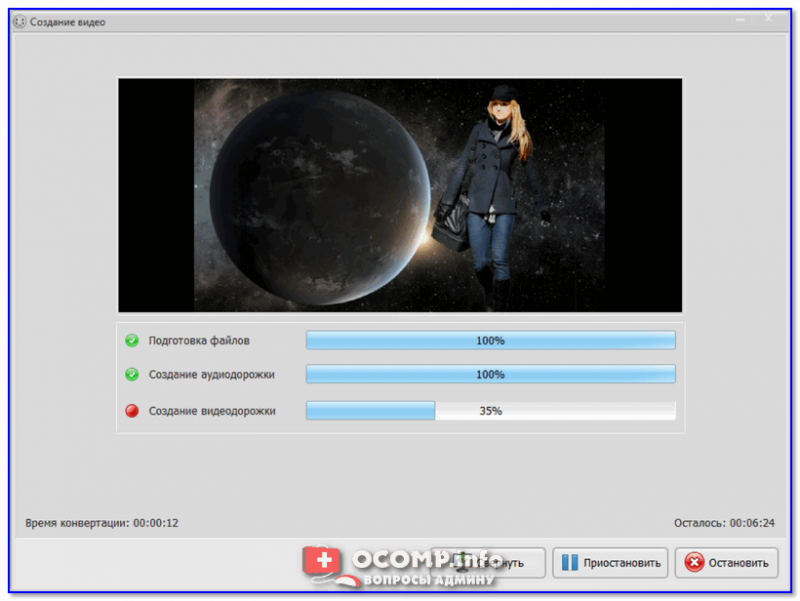
Результат
Чтобы сразу же была заметна разница, я совместил скрины из исходного видео и обработанного (после хромакея). Как видите, даже в домашних условиях можно легко и достаточно быстро применять различные спецэффекты, которые позволяет нам делать хромакей.
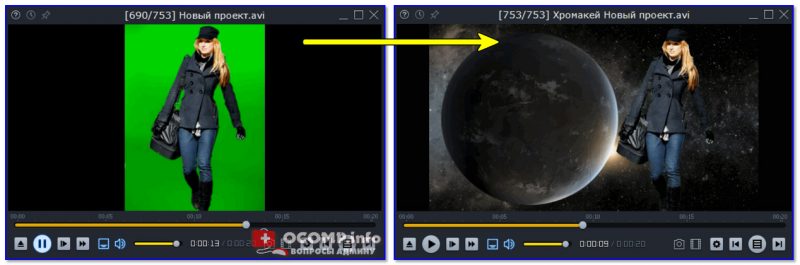
Что у нас было, и что получилось (видео открыто в плеере)
При разговорах в сети (замена фона в режиме онлайн)
Отмечу, что качество замены фона при онлайн-разговорах — часто оставляет желать лучшего (тем более, если вы спец. не подготовили однотонное полотно за своей спиной).
Тем не менее, почему бы не попробовать?! ?
Skype, Zoom
Относительно недавно в новых версиях Skype появилась возможность менять задний фон на нужную вам картинку. Причем, совсем не обязательно, чтобы за вами был однотонный зеленый цвет — программа позволяет менять даже обычную домашнюю обстановку.
Топ-7 программ для видеозвонков с компьютера и телефона (или о том, как сделать видеосвязь с коллегами и близкими во время карантина)
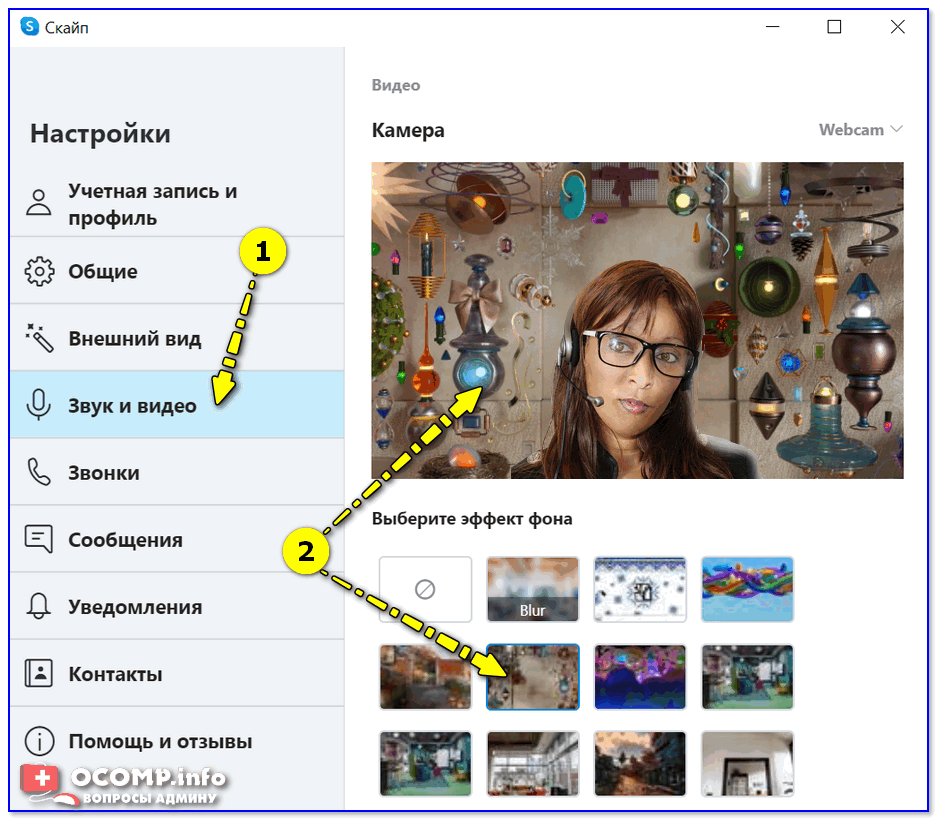
В Zoom подобная опция скрывается в разделе «Виртуальный фон» в основном разделе настроек. Отмечу, что по личным ощущениям в Zoom эта функция работает чуть хуже, чем в Skype (по крайней мере на моем ПК).
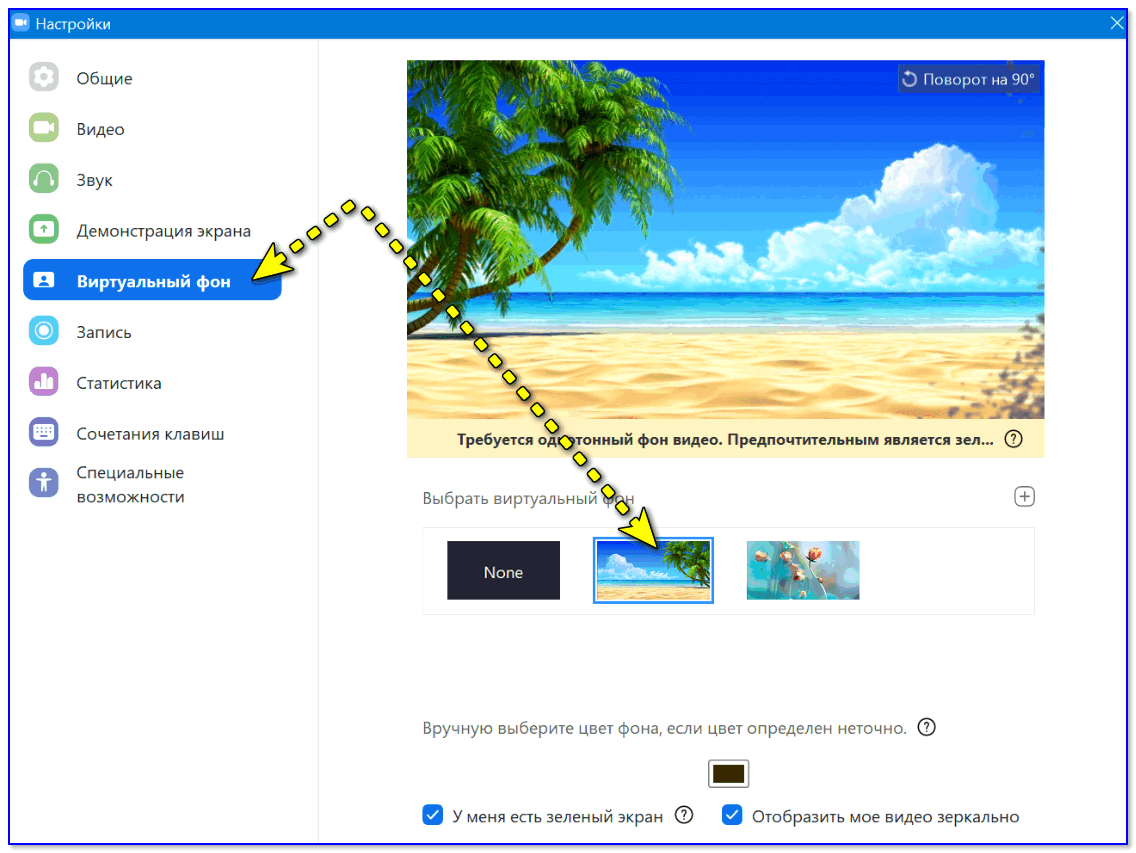
Универсальный
Этот способ подойдет, чтобы изменить фон у видео с веб-камеры для любого приложения! Достигается это за счет простой схемы:
Программы для работы с веб-камерой: заменяем фон и добавляем эффекты: под водой, в лесу, изменение лица и т.д.
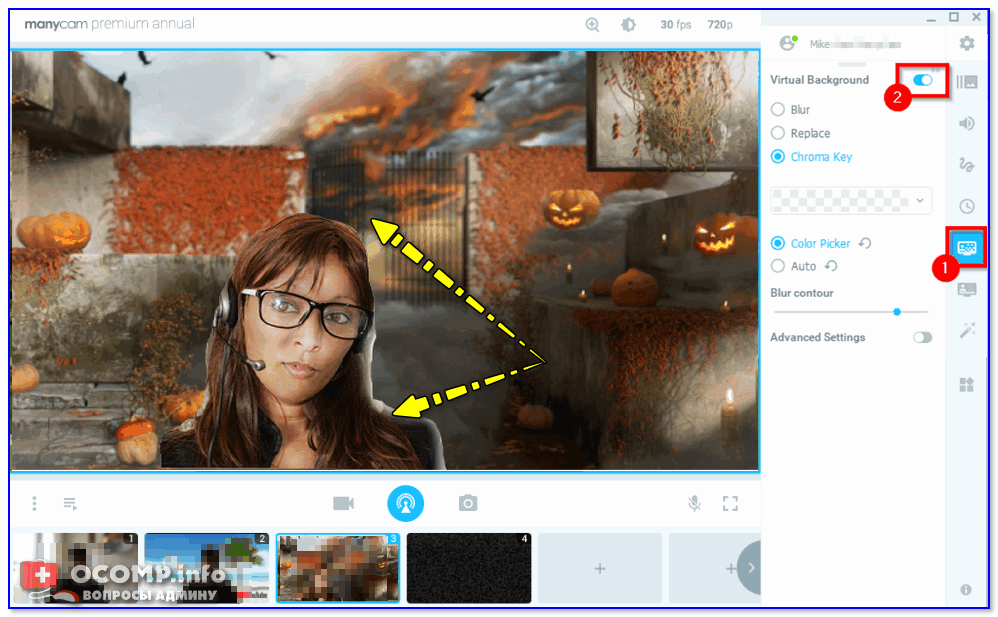
ManyCam — замена фона и добавление эффектов (Хэллоуин)